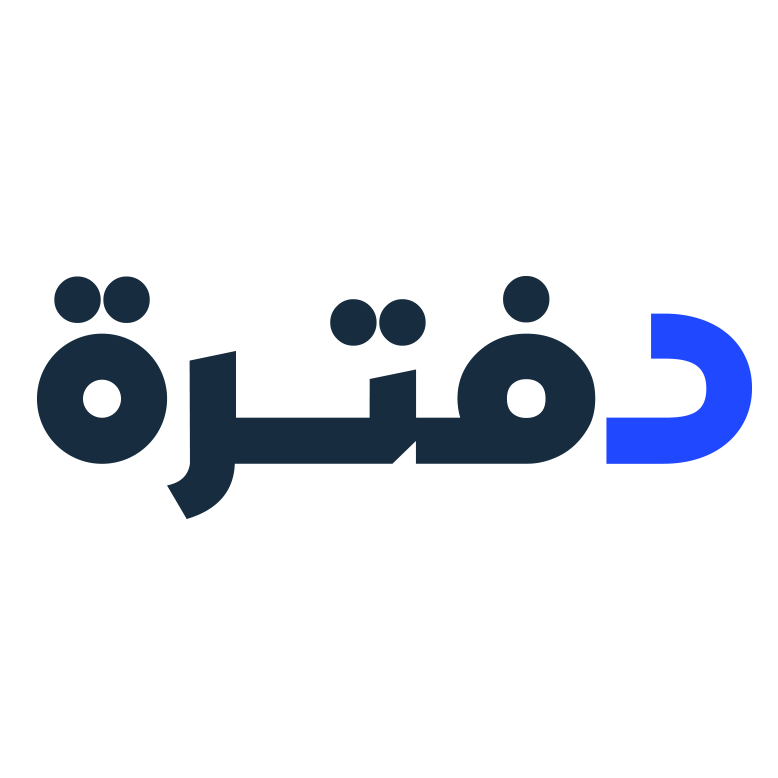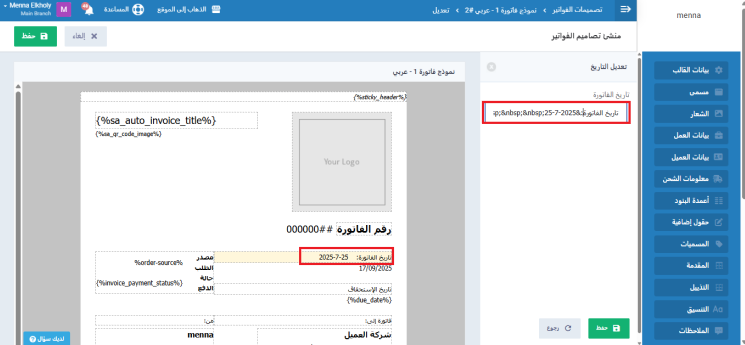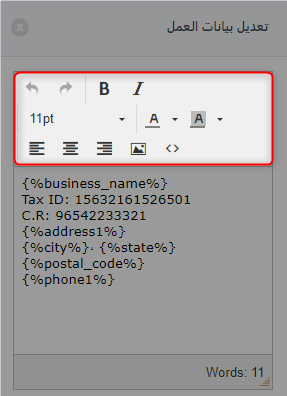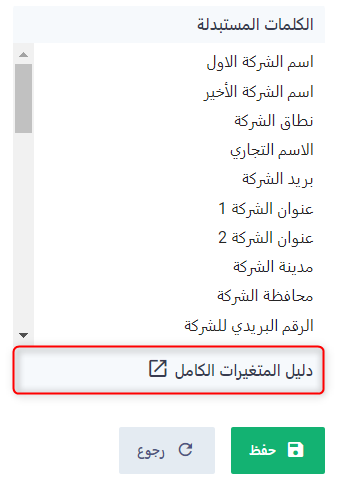إنشاء تصميم فاتورة/ عرض سعر
يتيح برنامج دفترة التعديل على قوالب الفواتير وعروض الأسعار، والتغيير من طبيعة البيانات التي تظهر في القالب سواء المتعلقة بالمؤسسة أو بالعميل أو غير ذلك. بالإضافة إلى إمكانية تعديل المسميات للحقول والأعمدة وتهيئتها بما يناسب مجال العمل. ويشمل ذلك إمكانية ضبط الشعارات والأختام ورأس وتذييل القالب. ويمكن تحديد القالب المُعدل كقالب رئيسي للحساب أو يمكن اختياره يدويًا من شاشة “إنشاء فاتورة” أو عند “إنشاء عرض سعر جديد”.
- اضغط على “القوالب” من القائمة الرئيسية.
- اضغط على “قوالب للطباعة“.
- اضغط على بطاقة “تصاميم الفواتير / عروض الأسعار“.
- اضغط على زر “تصميم جديد“.
- حدد أحد التصميمات الابتدائية المدعومة من البرنامج للتعديل عليها.
- قم بإجراء التعديلات المطلوبة في قسم “منشئ تصاميم الفواتير“، حيث يمكن التعديل على ما يلي:
- المسمى: حدد عنوان فاتورة الشراء/ مرتجع المشتريات ثم اضغط على زر “حفظ”
- بيانات العمل: استخدم المتغيرات لإضافة بيانات العمل حسب الحاجة، ثم اضغط على زر “حفظ“
- الشعار: ارفع صورة شعار مؤسستك لإضافتها في قالب الفاتورة من خلال الضغط على زر “Choose file” ثم اضبط حجم الشعار داخل الفاتورة، واضغط على زر “حفظ“
- بيانات العميل: استخدم المتغيرات لإضافة بيانات العميل حسب الحاجة، ثم اضغط على زر “حفظ“
- معلومات الشحن: استخدم المتغيرات لإضافة معلومات الشحن حسب الحاجة، ثم اضغط على زر “حفظ“
- حقول إضافية: اضغط على زر “إضافة حقل” من النافذة واملأ البيانات حسب الحاجة، ثم اضغط على زر “حفظ“
- Labels: قم بتعديل مسميات الحقول داخل القالب حسب الحاجة، ثم اضغط على زر “حفظ“
- ملاحظة: استخدم المتغيرات لإضافة الملحوظات حسب الحاجة، ثم اضغط على زر “حفظ“
- المقدمة: استخدم المتغيرات لإضافة مقدمة حسب الحاجة، ثم اضغط على زر “حفظ“
- التذييل: استخدم المتغيرات لإضافة تذييلًا حسب الحاجة، ثم اضغط على زر “حفظ“
- أعمدة البنود: حدد من القائمة المنسدلة الأعمدة المطلوب إدراجها في الفاتورة، مع إمكانية تغيير مسمى كل منها حسب الحاجة، ثم اضغط على زر “حفظ”
- في حال اختيارك لقالب “فاتورة ضريبية” أو “فاتورة ضريبية عربي / English” لا ننصح بتعديل أعمدة القالب أو استبدالها بإستثناء أعمدة “البند” و “الوصف” وهذا لتفادي حدوث أي أخطاء تنسيقية طبقًا للبرمجة الخاصة بالقالب.
- التنسيق: اضبط تنسيق الفاتورة من حجم الخط وتنسيق جدول البيانات وحجم الورقة وهامش الصفحة وغيرها حسب المطلوب، ثم اضغط على زر “حفظ“
- في الحقل أسفل منشئ التصميم، حدد اسمًا للقالب لتمييزه من بين غيره من القوالب المستخدمة.
- انقر فوق زر “اجعل هذا التصميم هو التصميم الأساسي” ليظهر عند إنشاء فاتورة /عرض أسعار كتصميم افتراضي لفواتير أو عروض أسعارك.
- في حال جعل التصميم تصميمًا أساسيًا، سيُظِهر النظام المزيد من مربعات الاختيار لخيارات ذات صلة:
- اجعل هذا التصميم هو التصميم الأساسي للفواتير
- اجعل هذا التصميم هو التصميم الأساسي لعروض الأسعار
- اجعل هذا التصميم هو التصميم الأساسي لفواتير الوقت
- اجعل هذا التصميم هو التصميم الأساسي للإشعارات الدائنة
- اجعل هذا التصميم هو التصميم الأساسي للفواتير المرتجعة
- في حال جعل التصميم تصميمًا أساسيًا، سيُظِهر النظام المزيد من مربعات الاختيار لخيارات ذات صلة:
- انقر فوق مربع الاختيار “لا تظهر علامة العملة في سعر البنود” لعدم إظهار العملة المستخدمة في فاتورة المبيعات أو عرض السعر.
- يمكنك النقر فوق مربع الاختيار مرة أخرى لإلغاء هذا الخيار
- انقر فوق مربع الاختيار “أظهر دائمًا المبلغ المدفوع والمبلغ المستحق” في حال إذا ما أردت إظهار المبالغ المدفوعة والمستحقة.
- يمكنك النقر فوق مربع الاختيار مرة أخرى لإلغاء هذا الخيار
- حدد خيارات الكمية وسعر الوحدة من القائمة المنسدلة، واختر من بين (إظهار سعر الوحدة قبل الكمية، أو إظهار الكمية قبل سعر الوحدة، أو إخفاء سعر الوحدة والكمية)
- اضغط على زر “حفظ“.
- عند إنشاء فاتورة جديدة، ستجد التصميم الذي قمت بإنشائه للتو مضمنًا في قائمة “قالب الفاتورة” أعلى يسار الشاشة. لمزيد من التفاصيل، راجع دليل “إنشاء فاتورة مبيعات”.
تنسيق عناصر قائمة تعديل بيانات القالب
لتتمكن من تنسيق شكل القالب وتعديل بياناته يتيح لك البرنامج محرر خاص يُمَكنك من خلاله إضافة التنسيقات المطلوبة لبيانات القالب كما موضح بالصورة المرفقة.
-
- ↶: من خلال هذا الحقل يمكنك إلغاء أخر تعديل تم إضافته والعودة إلى التعديل السابق له.
- ↷: من خلال هذا الحقل يمكنك العودة إلى أخر إضافة / تعديل تمت إضافته بعد حذفه.
- B: يُمكنك هذا الزر من عرض الكلمات بخط أثقل من حجم الخط العادي.
- I: يُمكنك هذا الزر من عرض الأحرف بخط مائل.
- 11PT: من خلال هذا الحقل يمكنك التحكم في حجم الخط للبيانات المكتوبة.
- A: من خلال هذا الحقل يمكنك تعيين لون الخط الخاص بالبيانات.
- ?: من خلال هذا الحقل يمكنك تحديد لون الخلفية الخاص بالبيانات.
- Text Align: من خلال الثلاث خيارات الموجودة يمكنك تحددي إتجاه البيانات سواء أقصى اليمين، أقصى اليسار أو في منتصف الصفحة.
- ?: من خلال هذا الحقل يمكنك إضافة صورة إلى بيانات التصميم.
- <>: من خلال هذا الحقل يمكنك إضافة كود مخصص لبيانات التصميم.
إضافة البيانات إلى قالب الفاتورة
يمكنك إضافة جميع البيانات الخاصة بحسابك أو الفاتورة أو مدفوعات الفاتورة أو حساب العميل إلى قالب الطباعة من خلال الكلمات المستبدلة لكل قسم على حِدهً أو من خلال “دليل المتغيرات الكامل”.
- يمكنك الضغط على أي من البيانات الموجودة في الكلمات المستبدلة وفور النقر سيظهر المتغير الخاص بها داخل مربع البيانات بالأعلى.
- يمكنك الضغط على “دليل المتغيرات الكامل” ليظهر لك جميع المتغيرات التي يمكن إضافتها في قالب الطباعة.
- في حال تمت إضافة حقول إضافية ستظهر داخل “دليل المتغيرات الكامل” في القسم الخاص بها.